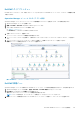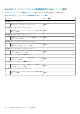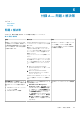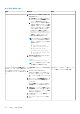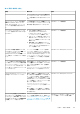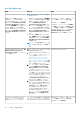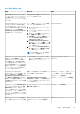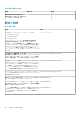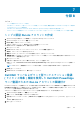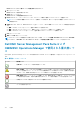Users Guide
付録 B
トピック:
• シンプル認証 Run As アカウントの作成
• Dell EMC サーバおよびラック型ワークステーション監視(ライセンス対象)機能を使用した Dell EMC PowerEdge サーバ監視の
ための Run As アカウントの関連付け
• Dell EMC Server Management Pack Suite および OMIMSSC Operations Manager で使用される重大度レベル
• Run As アカウントの関連付けタスク — Dell EMC サーバおよびラック型ワークステーションの監視(ライセンス対象)機能
シンプル認証 Run As アカウントの作成
1. Operations Manager 管理グループの管理者として Operations Manager にログインします。
2. Operations Manager コンソールで、管理 をクリックします。
3. Run As 設定 > アカウントとクリックします。
4. アカウント を右クリックして、Run As アカウントの作成 をクリックします。
Run As アカウントの作成ウィザード 画面が表示されます。
5. 次へ をクリックします。
6. Run As アカウントタイプ: ドロップダウンメニューから、シンプル認証 を選択します。
7. 表示名: テキストボックスに表示名を入力します。
8. 説明(オプション): テキストボックスに短い説明を入力して、次へ をクリックします。
9. 資格情報 画面で、Dell EMC サーバおよびラック型ワークステーション監視(ライセンス対象)機能を使用して検出するシステム
の iDRAC ログイン資格情報を入力します。
10. 次へ をクリックします。
11. 必要に応じて 低セキュリティ または 高セキュリティ オプションを選択します。
詳細については、technet.microsoft.com/en-us/library/hh321655.aspx にある Operations Manager のマニュアルを参照して
ください。
メモ: iDRAC ログイン資格情報がシステムごとに異なる場合、それぞれに個別の Run As アカウント を作成します。
12.[作成]をクリックします。
13. Run As アカウント が作成されたら、閉じる をクリックします。
Dell EMC サーバおよびラック型ワークステーション監視
(ライセンス対象)機能を使用した Dell EMC PowerEdge
サーバ監視のための Run As アカウントの関連付け
Dell EMC PowerEdge サーバを監視するには、その検出に使用される Run As アカウント が、SMASH デバイス監視プロファイルの
Dell EMC PowerEdge サーバ に関連付けられている必要があります。管理パックは自動的に関連付けを実行します。ただし、Run
As アカウントを手動で関連付ける必要がある場合もあります。
SMASH デバイス監視プロファイル内で Run As アカウントを手動で関連付けるには、次の手順を実行します。
1. Operations Manager を起動して、管理 をクリックします。
2. 管理 ペインで、Run As 設定 > プロファイル と移動します。
3. 使用可能なプロファイルのリストから、[SMASH デバイス監視プロファイル]を右クリックし、[プロパティ]をクリックしま
す。
はじめに 画面が表示されます。
4. [次へ]をクリックします。
7
付録 B 109